时间:2020-05-11 16:51:11 来源:www.win7qijian.com 作者:系统玩家
今天又有一名朋友来问小编一个问题,就是windows7网页打开慢的情况该怎么解决,这个windows7网页打开慢的问题平时不多见,也许还会难倒一些大神,那能不能解决呢?肯定时可以解决windows7网页打开慢的问题,只需要按照这个流程:1、打开浏览器,选择工具——清除上网痕迹。2、在弹出的窗口中,我们可以看到,有很多清除上网痕迹的选项,这里小编提醒大家,一定要根据自身需要来打勾,例如有些是系统提示不建议清理的就可以很轻松的处理了。windows7网页打开慢该怎么办我们下面一起来看看它的具体解决门径。
推荐下载:电脑公司win7旗舰版系统下载
具体方法:
1、打开浏览器,选择工具——清除上网痕迹。
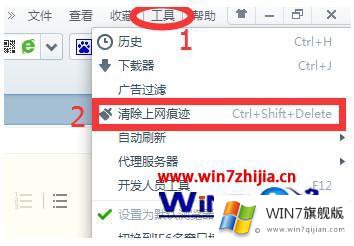
2、在弹出的窗口中,我们可以看到,有很多清除上网痕迹的选项,这里小编提醒大家,一定要根据自身需要来打勾,例如有些是系统提示不建议清理的。
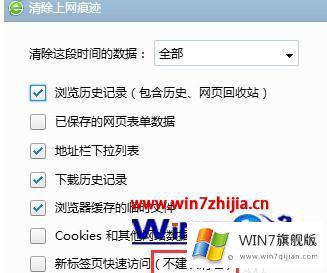
3、根据需要打勾后,我们在下方“退出浏览器时完全清除勾选的数据”前打勾,再按“确定”即可。
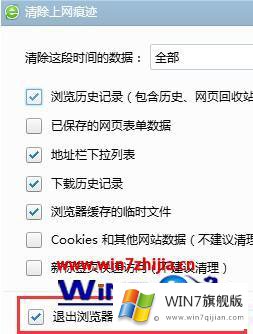
4、Internrt选项:再次选择工具——Internet选项。

5、在Internet属性窗口,选择常规——“退出浏览器时删除历史浏览记录”打勾——确定。
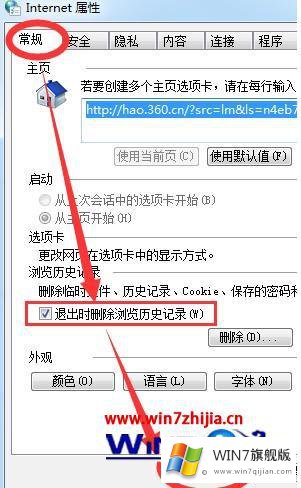
6、C盘系统优化:打开我的电脑——右击C盘——属性。
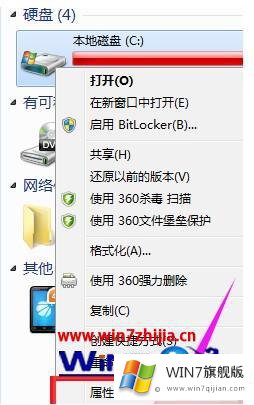
7、在跳出的窗口选择“磁盘清理”。
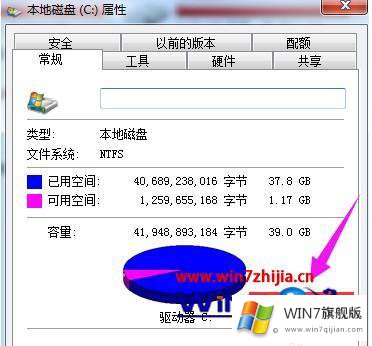
8、待其扫描完成后,在所示文件前全部打勾,再按确定。
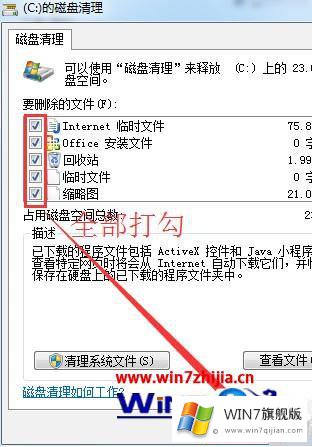
以上就是win7系统网页打开慢的解决方法了,有出现过这种情况的用户可以按照小编的方法来解决吧。
到这里,小编已经把windows7网页打开慢的具体解决门径全部给大家说得很详细了,小编很高兴能在这里把系统相关知识给大家分享。